- ნებისმიერი Windows მოწყობილობის პარამეტრები შეიძლება შეიცვალოს სტატიკური IP მისამართის დასაყენებლად.
- თქვენ შეგიძლიათ გქონდეთ სტატიკური IP მისამართი, რომლის კონფიგურაცია შესაძლებელია ხელით, ან დინამიური IP მისამართი, რომელიც ავტომატურად მინიჭებულია.
- სტატიკური IP არის მუდმივი, რადგან ის არ იცვლება ნებისმიერ დროს, როდესაც თქვენ გამოხვალთ და შეხვალთ უკან.
- სტატიკური IP-ის ქონა გარკვეულწილად მომგებიანია, რასაც ქვემოთ განვიხილავთ.
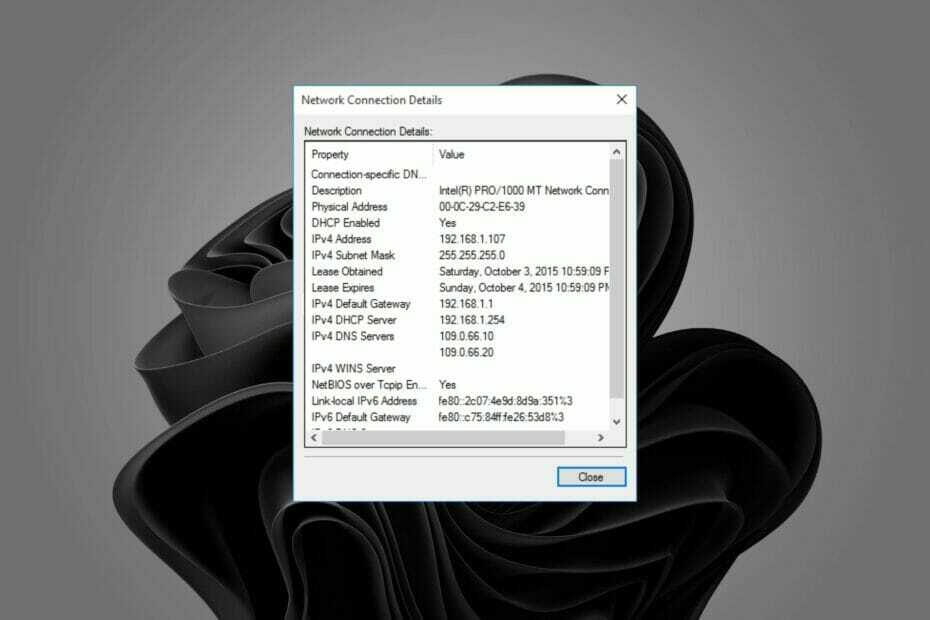
სტატიკური IP მისამართი არის უცვლელი ნომერი, რომელიც ენიჭება კომპიუტერს ინტერნეტ სერვისის პროვაიდერის (ISP) მიერ და გამოიყენება კონკრეტული მისამართის იდენტიფიცირებისთვის დროებით მინიჭებულის ნაცვლად.
გეიმერები, ისინი, ვინც აკეთებენ ვებსაიტების ჰოსტინგს და ხმოვანი ინტერნეტ პროტოკოლის (VoIP) სერვისებს, აღმოაჩენენ, რომ სტატიკური IP საუკეთესოდ მუშაობს მათი საქმიანობისთვის.
არსებობს მრავალი მიზეზი, რის გამოც სტატიკური IP მისამართი სასარგებლოა. მაგალითად, თუ თქვენ მასპინძლობთ საკუთარ ვებ ან ელ.ფოსტის სერვერებს, უნდა გქონდეთ ერთი, რათა შეძლოთ მათი კონფიგურაცია.
თუმცა, ეს შეუძლებელია დინამიური IP-ით, რადგან ისინი კარგია მხოლოდ შეზღუდული დროის განმავლობაში, სანამ შეიცვლება.
ჩვეულებრივ, კონკრეტული დინამიური IP მისამართი რჩება მომხმარებლისთვის გამოყოფილი მანამ, სანამ მათი მოდემი დაკავშირებულია. თუმცა, ეს შეიძლება შეიცვალოს, როდესაც ისინი გათიშულნი არიან და ხელახლა დაუკავშირდებიან სხვა დროს.
როგორც სტატიკური, ასევე დინამიური IP მისამართები შეიძლება გამოყენებულ იქნას ინტერნეტ კავშირებში. ISP-ები ხშირად ანიჭებენ სტატიკური IP მისამართებს ბიზნესს, რადგან ისინი უფრო საიმედო და პროგნოზირებადია, ვიდრე დინამიური IP მისამართები.
სტატიკური მისამართები შეიძლება გამოყენებულ იქნას სხვა სიტუაციებში, სადაც საიმედოობა და პროგნოზირებადობა აუცილებელია, როგორიცაა თამაში ან ვიდეო კონფერენცია.
რა განსხვავებაა სტატიკურ და დინამიურ IP მისამართს შორის?
თუ თქვენ ახალი ხართ ქსელში და გსმენიათ ტერმინები სტატიკური IP ან დინამიური IP მისამართი და გაინტერესებთ რა განსხვავებაა ამ ორს შორის, აქ არის სწრაფი მიმოხილვა.
მარტივი სიტყვებით, სტატიკური IP მისამართი არის ის, რომელიც არ იცვლება. თქვენ დააყენეთ ხელით და ის ასე რჩება სანამ არ შეცვლით.
დინამიური IP მისამართი არის ის, რომელიც დროდადრო იცვლება და გაცემულია თქვენი ინტერნეტ სერვისის პროვაიდერის (ISP) მიერ.
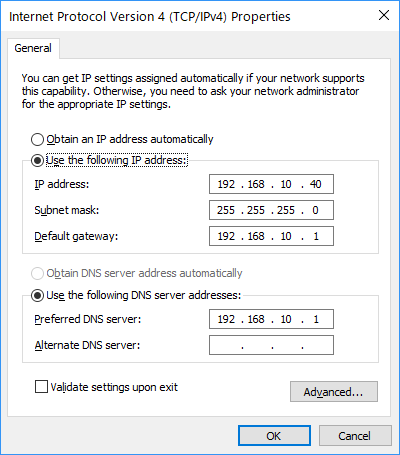
სტატიკური IP მისამართი გაძლევთ მეტ კონტროლს თქვენს კავშირზე, რადგან თქვენ ყოველთვის შეგიძლიათ იპოვოთ იგივე კომპიუტერი თქვენს ქსელში, ყოველ ჯერზე ერთი და იგივე მისამართის აკრეფით.
სტატიკური IP-ის დაყენება განსაკუთრებით სასარგებლოა, თუ თქვენ გჭირდებათ დისტანციურად წვდომა თქვენს კომპიუტერში ან თუ მართავთ სერვერს. თუ თქვენ გაქვთ დინამიური IP მისამართი, მაშინ ვერ შეძლებთ თქვენს კომპიუტერზე დისტანციურად წვდომას, რადგან არ იცით რა იქნება ეს მისამართი.
სტატიკური IP მისამართის გამოყენების რამდენიმე დადებითი მხარე მოიცავს:
- სიჩქარის გაზრდა დიდი ფაილების ჩამოტვირთვისას.
- შეიძლება გამოყენებულ იქნას დისტანციური დესკტოპის კავშირებისთვის.
- იძლევა წვდომას სხვადასხვა პროგრამებზე პორტების გადამისამართების გარეშე.
- შეიძლება გამოყენებულ იქნას ონლაინ თამაშებისთვის.
სტატიკური IP მისამართის გამოყენების უარყოფითი მხარეები:
- ის ყოველთვის არ არის ხელმისაწვდომი ISP-ებიდან (ინტერნეტ სერვისის პროვაიდერები) და შეიძლება დაჯდეს დამატებითი ფული.
- გვთავაზობს ნაკლებ უსაფრთხოებას, ვიდრე დინამიური IP-ები, რადგან ჰაკერებს შეუძლიათ უფრო ადვილად გაარკვიონ თქვენი მდებარეობა.
სტატიკური IP მისამართის დაყენება მარტივია და შეიძლება გაკეთდეს სხვადასხვა გზით. დაყენების მიზნით მიჰყევით ქვემოთ მოცემულ სახელმძღვანელოს.

წვდომა კონტენტზე მთელს მსოფლიოში ყველაზე მაღალი სიჩქარით.
4.9/5
შეამოწმეთ შეთავაზება►

დაიცავით მრავალი მოწყობილობა და ისიამოვნეთ სტაბილური კავშირებით ყველგან.
4.7/5
შეამოწმეთ შეთავაზება►

ექსპერტის რჩევა: კომპიუტერის ზოგიერთი პრობლემის მოგვარება რთულია, განსაკუთრებით მაშინ, როდესაც საქმე ეხება დაზიანებულ საცავებს ან Windows ფაილების გამოტოვებას. თუ შეცდომის გამოსწორების პრობლემა გაქვთ, თქვენი სისტემა შეიძლება ნაწილობრივ დაზიანდეს. ჩვენ გირჩევთ დააინსტალიროთ Restoro, ხელსაწყო, რომელიც დაასკანირებს თქვენს აპარატს და დაადგენს რა არის ბრალია.
Დააკლიკე აქ გადმოწეროთ და დაიწყოთ შეკეთება.
ფასის მოსახერხებელი VPN სერვისი ყოვლისმომცველი უსაფრთხოების მახასიათებლებით.
4.6/5
შეამოწმეთ შეთავაზება►

დაუკავშირდით ათასობით სერვერს მუდმივი უწყვეტი დათვალიერებისთვის.
4.2/5
შეამოწმეთ შეთავაზება►

დაათვალიერეთ ინტერნეტი მრავალი მოწყობილობიდან ინდუსტრიის სტანდარტული უსაფრთხოების პროტოკოლებით.
4.2/5
შეამოწმეთ შეთავაზება►
როგორ დავაყენო სტატიკური IP მისამართი Windows 11-ში?
1. გამოიყენეთ Command Prompt
- დააჭირეთ Windows გასაღები, ტიპი cmd საძიებო ზოლში და დააწკაპუნეთ Ადმინისტრატორის სახელით გაშვება.

- შეიყვანეთ შემდეგი ბრძანება და გაითვალისწინეთ დეტალები:
ipconfig / ყველა
- შემდეგი, ჩაწერეთ შემდეგი ბრძანება:
netsh ინტერფეისი ip set მისამართი სახელი = "Ethernet0" static 10.1.2.220 255.255.255.0 10.1.2.1
- ჩაწერეთ შემდეგი ბრძანება ალტერნატივის მინიჭებისთვის DNS მისამართი:
netsh ინტერფეისი ip დამატება dns name="Ethernet0" 8.8.8.8 index=2
2. გამოიყენეთ პარამეტრები
- დააჭირეთ Windows + მე გასაღებების კომბინაცია გასახსნელად პარამეტრები.

- ნავიგაცია ქსელი და ინტერნეტი და დააწკაპუნეთ გახსენით.

- Დააკლიკეთ Ვაი - ფაი და იპოვნეთ თქვენი მიმდინარე კავშირი.

- Დააკლიკეთ IP პარამეტრების რედაქტირება და აირჩიეთ სახელმძღვანელო პარამეტრები.

- ჩართეთ IPV4 ღილაკი.

- დააყენეთ სტატიკური IP მისამართი დეტალებიდან 1-ში და დააწკაპუნეთ Გადარჩენა ღილაკი.
- კომპიუტერი არ მიიღებს IP მისამართს: აი, როგორ გადაჭრას პრობლემა
- შესწორება: Wi-Fi-ს არ აქვს მოქმედი IP კონფიგურაცია Windows 11
- შესწორება: Windows-მა აღმოაჩინა IP მისამართის კონფლიქტი (8 ჰაკი)
3. გამოიყენეთ საკონტროლო პანელი
- დააჭირეთ Windows გასაღები, ტიპი Მართვის პანელი საძიებო ზოლში და დააწკაპუნეთ გახსენით.

- ნავიგაცია ქსელი და ინტერნეტი.

- აირჩიეთ ქსელისა და გაზიარების ცენტრი.
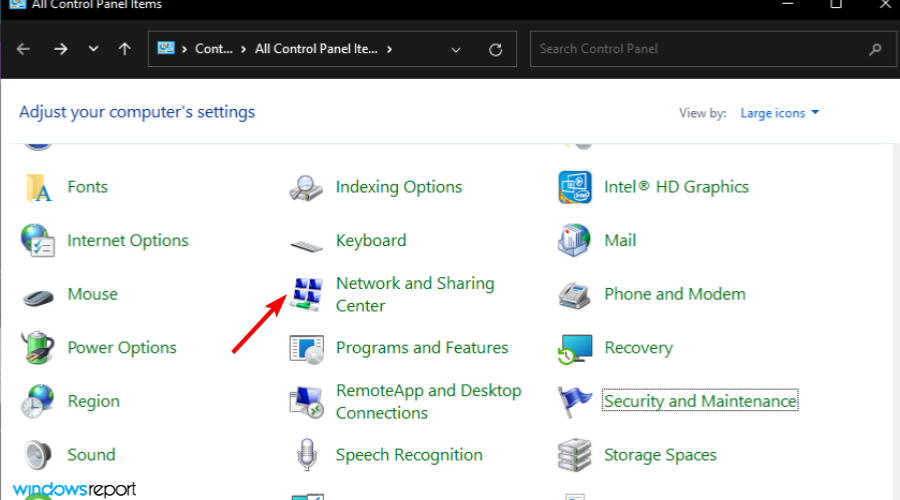
- მარცხენა პანელზე აირჩიეთ შეცვალეთ ადაპტერის პარამეტრები.

- დააწკაპუნეთ მაუსის მარჯვენა ღილაკით თქვენს ქსელურ კავშირზე და დააწკაპუნეთ Თვისებები ვარიანტი.
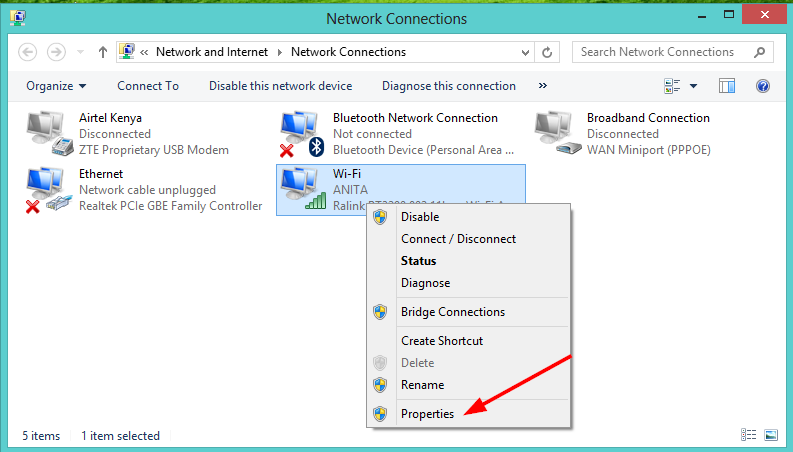
- აირჩიეთ ინტერნეტ პროტოკოლის ვერსია 4 (TCP/IPv4) ოფცია და აირჩიეთ Თვისებები.

- აირჩიეთ გამოიყენეთ შემდეგი IP მისამართი ვარიანტი, შეიყვანეთ დეტალები 1-ში ზემოთ და ქვემოთ გამოიყენეთ შემდეგი DNS სერვისირ მისამართები კომპლექტი სასურველი DNS სერვერი და დააჭირეთ კარგი ღილაკი.
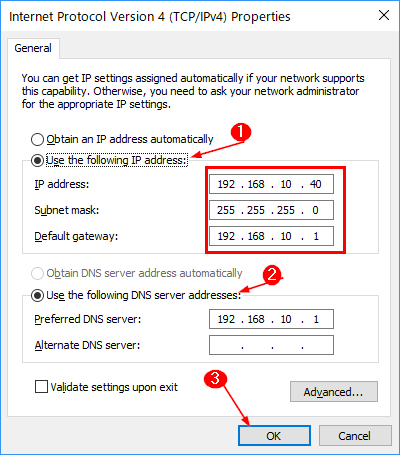
4. გამოიყენეთ Powershell
- დააჭირეთ Windows გასაღები, ტიპი Powershell საძიებო ზოლში და დააწკაპუნეთ Ადმინისტრატორის სახელით გაშვება.

- ჩაწერეთ შემდეგი ბრძანება და დააჭირეთ შედი და გაითვალისწინეთ დეტალები:
Get-NetIPConfiguration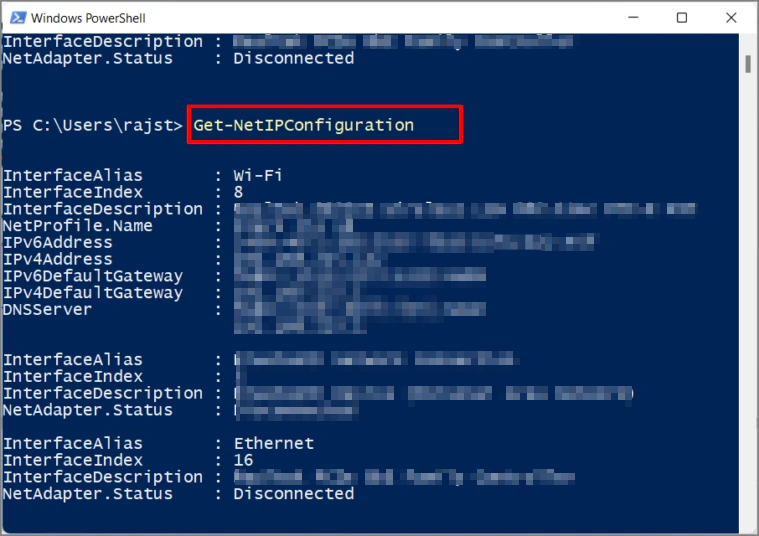
- შემდეგი, შეიყვანეთ შემდეგი ბრძანებები:
New-NetIPAddress -InterfaceIndex 4 -IPAddress 10.1.2.220 -PrefixLength 24 -DefaultGateway 10.1.2.1Set-DnsClientServerAddress -InterfaceIndex 4 -ServerAddresses 10.1.2.1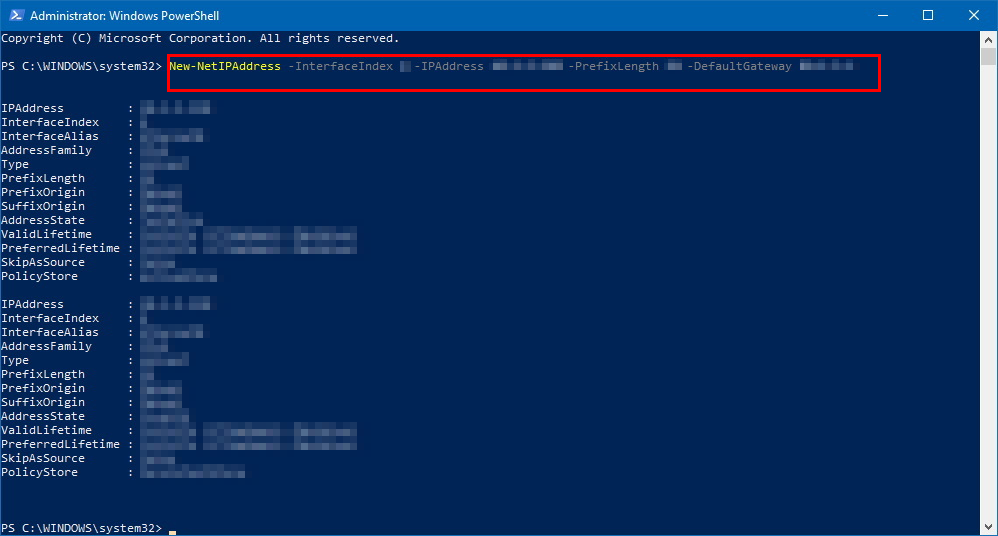
ზრდის თუ არა სტატიკური IP ინტერნეტის სიჩქარეს?
სტატიკური IP მისამართის სტაბილურობა არის ერთ-ერთი ყველაზე მნიშვნელოვანი უპირატესობა, რომელიც მას აქვს დინამიურ IP მისამართთან შედარებით. თუმცა მისი გამოყენება არ ზრდის სიჩქარეს, რადგან ეს არანაირ განსხვავებას არ ახდენს თქვენი ინტერნეტ კავშირის სიჩქარეზე.
ეს არის გამტარუნარიანობა, რომელიც წყვეტს რამდენად სწრაფად შეგიძლიათ ჩამოტვირთოთ ინტერნეტიდან.
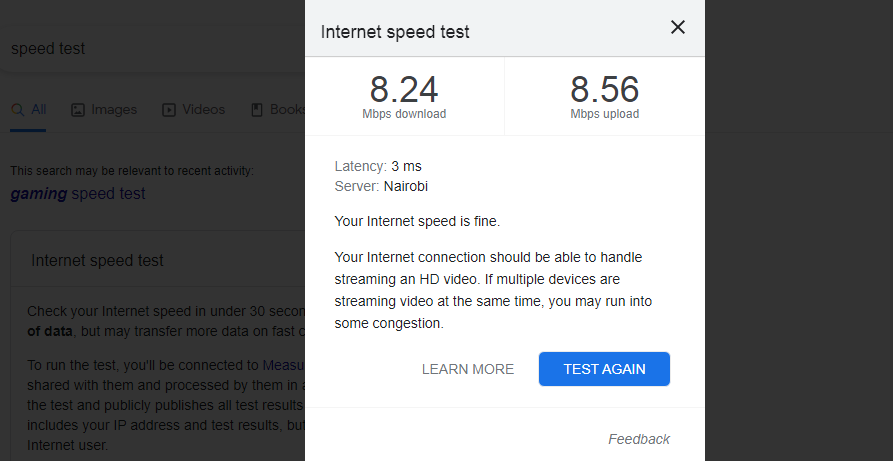
თუმცა, სტატიკური IP მისამართი უზრუნველყოფს, რომ თქვენი ვებსაიტი ყოველთვის ხელმისაწვდომი იყოს მომხმარებლებისთვის ინტერნეტში. კიდევ ერთი უპირატესობა ის არის, რომ სხვა კომპიუტერებს ყოველთვის შეეძლებათ მისი პოვნა ლოკალურ ქსელში ფაილების გაზიარებისთვის ან დისტანციური დესკტოპის კავშირებისთვის, ყოველ ჯერზე მისამართის შემოწმების გარეშე.
სტატიკური IP კარგია სათამაშოდ?
სტატიკური IP მისამართებს აქვთ მრავალი უპირატესობა დინამიურ IP მისამართებთან შედარებით. სტატიკური IP მისამართით, ის უცვლელი დარჩება ყოველ ჯერზე, როცა შედიხართ ინტერნეტში.
ეს ნიშნავს, რომ კომპიუტერები და სერვერები ადვილად იპოვიან თქვენს სისტემას, რაც განსაკუთრებით სასარგებლოა, თუ თქვენ მასპინძლობთ ვებსაიტებს ან მართავთ საკუთარ ელ.ფოსტის სერვერს.
თუმცა, იმის გამო, რომ სტატიკური მისამართი ყოველთვის მუდმივია, თქვენი სისტემა დაუცველი ხდება უსაფრთხოების გაზრდილი რისკების მიმართ, რადგან ჰაკერებს შეუძლიათ უფრო ადვილად მიაგდონ მათ.
თუ თქვენი სისტემა ადრე იყო დაზიანებული და ჰაკერმა იცის თქვენი მოწყობილობის წინა IP მისამართი, ისინი კვლავ შეძლებენ მის პოვნას, თუ არ მიიღებთ სათანადო ზომებს.
როდესაც საქმე ეხება ონლაინ თამაშებს, სიჩქარე და საიმედოობა არის მთავარი უპირატესობა, ასე რომ თქვენ შეგიძლიათ იფიქროთ სტატიკური IP მისამართის გამოყენებაზე, მაგრამ არ დაგავიწყდეთ ინვესტიცია VPN-ში თქვენი ვინაობის დასაფარად.
გარდა ამისა, თუ გსურთ VPN, რომელიც დამატებით მილს გადის, პირადი ინტერნეტი უნდა იყოს თქვენი სიის სათავეში. ის შეესაბამება უმეტეს მომხმარებელთა საჭიროებებს, დაწყებული არც თუ ისე ტექნოლოგიური საზრიანებით დამთავრებული მათთვის, ვინც ურჩევნია შეცვალოს ყველაზე დეტალური ქსელის პარამეტრები.
ის არა მხოლოდ გიცავთ საშიში ონლაინ საფრთხეებისგან, არამედ იცავს თქვენს კონფიდენციალურობას და საშუალებას გაძლევთ შეხვიდეთ ნებისმიერ დაბლოკილ ვებსაიტსა და შინაარსზე.
Ასევე შეგიძლიათ დააყენეთ მეორადი IP მისამართი თუ გსურთ გვერდის ავლით firewall-ები, რამდენიმე SSL სერთიფიკატის განთავსება, ან უბრალოდ თავიდან აიცილოთ ქსელის გათიშვა ერთი ქვექსელიდან მეორეზე მიგრაციისას.
ასევე, თუ კვლავ იყენებთ Windows 10-ს, მიჰყევით ჩვენს სახელმძღვანელოს თქვენი სტატიკური IP მისამართის დასაყენებლად.
თუ პრობლემები გქონდათ თქვენი სტატიკური IP-ის დაყენებისას, ვიმედოვნებთ, რომ ეს სახელმძღვანელო დაგეხმარებათ და თქვენი აქტივობა ინტერნეტში ახლა უფრო შეუფერხებელია.
ჩვენ გვსურს გავიგოთ თქვენი გამოცდილების შესახებ დაყენებისას, ასე რომ, მოგერიდებათ გააზიაროთ თქვენი მოსაზრებები კომენტარების განყოფილებაში ქვემოთ.
თქვენი კავშირი არ არის უსაფრთხო - თქვენ მიერ მონახულებულ ვებსაიტებს შეუძლიათ გაარკვიონ თქვენი დეტალები:
- თქვენი IP მისამართი:
კომპანიებს შეუძლიათ გაყიდონ ეს ინფორმაცია, თქვენი მდებარეობისა და ინტერნეტ პროვაიდერის სახელთან ერთად, და მიიღონ მოგება მიზნობრივი რეკლამის განთავსებით ან თქვენი მონაცემების გამოყენების მონიტორინგით.
გამოიყენეთ VPN თქვენი კონფიდენციალურობის დასაცავად და თქვენი კავშირის დასაცავად.
Ჩვენ გირჩევთ პირადი ინტერნეტი, VPN არალოგის პოლიტიკით, ღია კოდით, რეკლამის დაბლოკვით და მრავალი სხვა; ახლა 79% ფასდაკლება.


